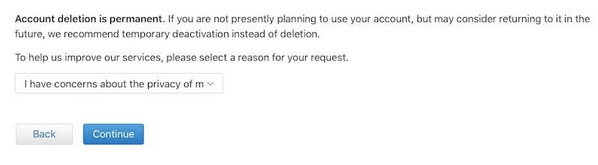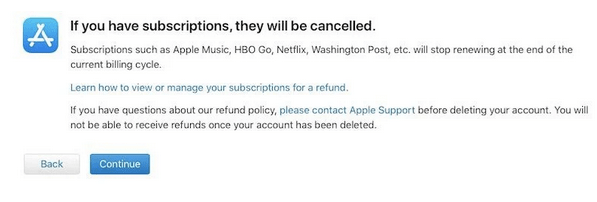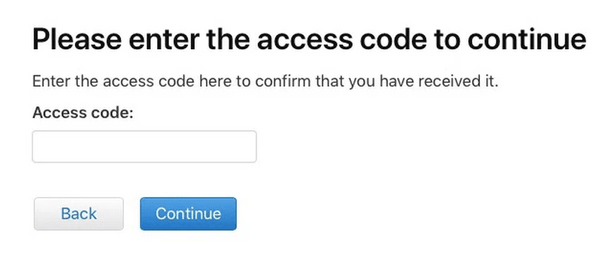„Apple“ paskyra yra mūsų vieno langelio centras, skirtas tvarkyti įrenginius, atsisiųsti programėles, registruoti naujus „Apple“ produktus, pasiekti „iCloud“ ir „Apple Music“ ar bet ką. Prieš įdiegdami bet kokią programą savo Apple įrenginyje, ji paragins užpildyti savo Apple ID ir slaptažodį, kad patvirtintumėte paskyros informaciją (kiekvieną kartą). Jei naudojate kurį nors iš „Apple“ įrenginių, nesvarbu, ar tai „iPhone“, „iPad“ ar „Mac“, „Apple ID“ reikalingas paskyros informacijai saugoti ir duomenims tvarkyti įvairiuose įrenginiuose.
Vaizdo šaltinis: „Apple“ palaikymas
Bet jei pagaliau nusprendėte atsiskirti nuo Apple, šiame įraše pateikiamas žingsnis po žingsnio vadovas, kaip visam laikui ištrinti Apple ID paskyrą ir saugiai pašalinti visą informaciją iš serverių.
Prieš tęsdami, pateikiame šiek tiek informacijos. Visam laikui ištrynus Apple ID paskyrą, nebėra kelio atgal, kad Apple bet kada ateityje galės pateikti bet kokios ankstesnės informacijos. „Apple“ duomenų ir privatumo politikoje griežtai nurodyta, kad visam laikui ištrynę paskyrą negalėsite pasiekti jokių savo duomenų. „Apple“ negali iš naujo suaktyvinti ar atkurti jokių su jūsų paskyra susietų duomenų, kai ištrinate „Apple ID“. Norėdami sužinoti daugiau, apsilankykite šioje nuorodoje .
Nors, jei pagaliau nusprendėte atsisveikinti su „Apple“, išmokime ištrinti „Apple ID“ paskyrą.
Taip pat skaitykite: Kaip pakeisti el. pašto ID, susietą su Apple ID
Kaip visam laikui ištrinti „Apple ID“ paskyrą
Atlikite šiuos veiksmus, kad visam laikui ištrintumėte Apple ID paskyrą ir pašalintumėte visą paskyros informaciją iš Apple serverių.
Savo asmeniniame arba „Mac“ kompiuteryje paleiskite bet kurią žiniatinklio naršyklę ir eikite į šią nuorodą: https://privacy.apple.com/ ir prisijunkite prie „Apple ID“ paskyros.
„Apple“ taip pat gali paraginti atsakyti į kelis saugos klausimus, kad patvirtintų jūsų tapatybę. Tiksliai atsakykite į klausimus, kad tęstumėte ir prisijunkite prie savo „Apple“ paskyros.
„Apple ID“ ir privatumo puslapyje perskaitykite sąlygas ir bakstelėkite mygtuką „Tęsti“.
Raskite skyrių „Ištrinti paskyrą“ ir bakstelėkite mygtuką „Pradėti“, kad ištrintumėte „Apple“ paskyrą.
Kitame lange „Apple“ siūlo pasirinkti, kur galite pasirinkti laikinai išjungti, jei ateityje norėsite pasiekti bet kurią paskyros informaciją. Bet jei taip nėra ir vis tiek norite visam laikui ištrinti „Apple ID“ paskyrą.
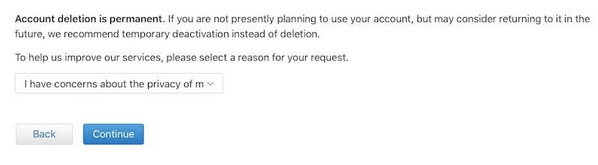
Išskleidžiamajame meniu pasirinkite priežastį, kodėl norite ištrinti paskyrą, tada paspauskite mygtuką „Tęsti“.
Apple pateiks sąrašą dalykų, kurie bus visam laikui ištrinti iš serverių. Atidžiai peržiūrėkite visą šią informaciją ir paspauskite „Tęsti“.
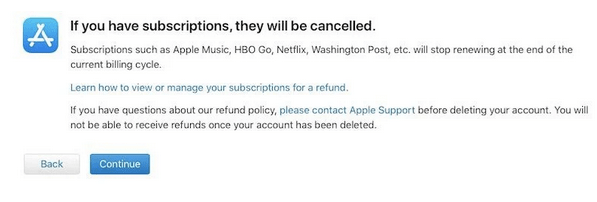
Kitame lange „Apple“ parodys „Apple ID“ paskyros ištrynimo visam laikui sąlygas. Atidžiai peržiūrėkite viską ir, jei sutinkate su viskuo, kas paminėta politikoje, pažymėkite „Perskaičiau ir sutinku su šiomis sąlygomis“ ir paspauskite mygtuką „Tęsti“, kad patvirtintumėte.
Norėdami gauti paskyros būsenos atnaujinimus, nesvarbu, ar ji sėkmingai ištrinta, ar ne, pasirinkite parinktį iš sąrašo. Galite pasirinkti telefono numerį arba alternatyvų el . pašto adresą .
„Apple“ dabar suteiks jums unikalų prieigos kodą. Saugokite ir saugokite šią informaciją savo įrašams. Jūs netgi galite atspausdinti, kopijuoti arba tiesiog užsirašyti ant popieriaus lapo.
Kitame lange įveskite savo unikalų prieigos kodą ir bakstelėkite „Tęsti“, kad tęstumėte.
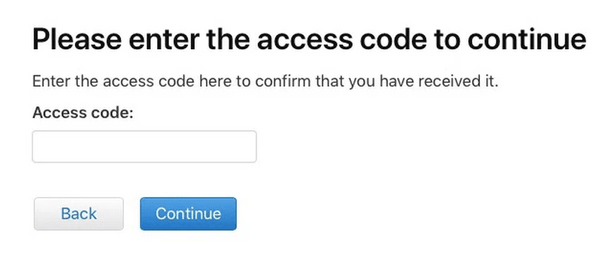
Dar kartą „Apple“ informuoja, kokia visa informacija bus pašalinta, kai visam laikui ištrinsite „Apple ID“ paskyrą. Jei esate tikri, bakstelėkite mygtuką „Ištrinti paskyrą“.
Ir tai padaryta! „Apple“ dabar pradės dirbti ir pradės apdoroti jūsų prašymą ištrinti. Visas procesas paprastai užtrunka mažiau nei 7 dienas. Taigi, tiesiog atsisėskite ir atsipalaiduokite, kol „Apple“ praneš, kad jūsų paskyra ištrinta.
Be to, prieš išjungdami įrenginį būtinai atsijunkite nuo „Apple“ paskyros naudodami žiniatinklio naršyklę.
Prisiminti…
Prieš nuspręsdami galutinai ištrinti Apple ID paskyrą, įsitikinkite, kad saugiai sukūrėte visų duomenų ir paskyros informacijos atsargines kopijas. Kai paskyra bus visam laikui ištrinta iš „Apple“ serverių, palaikymo komanda jokiomis aplinkybėmis negalės atkurti paskyros.
Taip pat skaitykite: Kaip iš naujo nustatyti „Apple ID“ slaptažodį
Taigi bičiuliai čia buvo išsamus vadovas, kaip ištrinti „Apple ID“ paskyrą. Tikimės, kad šis įrašas jums bus naudingas. Jei jums reikia pagalbos bet kuriame etape, nedvejodami susisiekite. Norėdami užpildyti užklausą, galite naudoti toliau nurodytą komentarų erdvę.